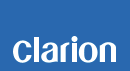「MAX676W/ NX616」スマートフォン・携帯電話接続確認機種一覧
当ページではAVナビ MAX676W/ NX616 とスマートフォン・携帯電話との接続確認情報をご提供します。 [2020年1月現在]
以下、「スマートフォン・携帯電話」を「携帯電話」と称しております。
- 掲載している携帯電話は、各携帯電話が発売された時期に所定の条件で動作確認したものです。弊社動作確認後、仕様が変更される携帯電話もありますので一覧表の情報が変更になることがあります。それにより、携帯電話との通信が出来なくなったり、一部の機能が動作しなくなる場合がありますので、あらかじめご了承下さい。
- 本結果は動作確認の結果であり、接続可否や携帯電話のすべての機能を保証するものではございません。
- 本接続確認は一部の携帯電話に対して行ったものであり、以下に掲載されていない機器が動作しないことを示しているものではありません。
iPhone利用の場合のご注意
ペアリングに数十秒かかる場合があります。またその後の接続でiPhoneに「接続できませんでした」と表示されても、
そのまま数十秒待つことで接続できます。
もしペアリングや接続で失敗した場合、ナビの電源を入れ直し、接続機器の削除を行ってから再度お試しください。
iPhone側でも電源入れ直しや接続機器の削除が必要となる場合もあります。
Intelligent VOICE 使用上のご注意
- ペアリング後に初めて使う時、正常に起動や検索ができない場合があります。この場合、一度エンジンスイッチをOFF/ONしてください(安全な場所で停車中に行ってください)。再度ペアリングすることで改善する場合もあります。
- 通信状況により検索できない場合があります。その場合はしばらく経ってから再度検索してください。
- 機種や使用状況により、検索や画面スクロールが遅い場合があります。
- iPhoneでは時刻表示設定を24時間表示としてください。12時間表示では正常に機能しない現象が確認されております。
- メール機能を使用する場合には、Googleアカウントによるログインが必要です。
- メール通知機能を使用する場合には、メール設定にて受信する人の登録が必要になります。
iPhoneにてNaviCon使用にあたってのご注意
※上記はスマートフォンのSmart Access 4Carアプリ側で設定する必要があります。設定を行う場合には一度ペアリングして頂く必要があります。
ログイン、設定はスマートフォン側のSmart Access 4Carアプリ画面からSETTING > Intelligent VOICE > アプリ画面右上のCONFIGを選択し
ログインを行ってください。
メール設定を行うにはログインを行ってからとなります。
メール設定は電話帳にアドレスが登録されている必要があります。
メールを受信したときに通知させる場合、一度Intelligent VOICEを起動して「ご用件は何でしょう」の画面の左下にある設定ボタン > 通知のON/OFF > ONにしてください。ONにすることで通知案内を表示します。初期設定はOFF(通知案内を表示しない)です。
正しくお使いいただくために以下もご覧ください。
携帯電話会社
ご使用の携帯電話の会社をクリックして下さい。一覧表を表示します。